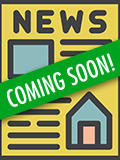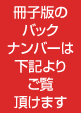専門家が解説 Office 365の徹底研究(第3回)

2016.07.20
読者の関心が高いOfficeソフトの新しい利用方法。まだまだ知られていない便利な使い方について専門家に解説いただく。(編集部)
一般社団法人ヒューリットMF(経営革新等支援機関)
藤岡秀和氏(ITコーディネータ)
http://www.hritmf.com
スマホに、タブレット、自宅PC さまざまなシーンで活用を
「Office 365」を契約すると、ビジネスシーンなら事務所の机の“デスクトップPC”で、休憩中“スマホ”で、移動の電車内“タブレット”で、出張先のレン タルオフィスにて持ち込んだ“ノートPC”で、プライべートでは、書斎の“デスクトップPC”で常にOfficeが使えることをご存知ですか。
「Office 365」のビジネスプラン(BusinessとEnterprise E1を除く)には「Office 2016」と同等の機能を5台のパソコン(Windows PC、Mac)、5台のタブレット(Android、iPad)、5台のスマホ(Android、iPhone)で使用できるライセンスが含まれています(個人向けのOffice 365 Soloではそれぞれ2ライセンス)。スマホ版は一部機能が制限されていますが、通常利用では支障のないレベルで使えます。
もはや「パソコンソフト」ではない

“Officeはパソコンソフト”という認識は昔のことであり、まさに365日24時間いつでも、どこでも使えるように進化しました。
Word、Excel、PowerPointをデバイスごとに設定(ダウンロードやインストール)さえしておけば、使いたい時に、オフラインでも使えます。
メールに添付されたWordの文章を(わざわざパソコンを開かず)スマホで見て、その場ですぐにタイムリーに返信ができます。期限の迫ったExcel様式の申込書はその場で入力して、すぐに申請できます。セミナーで使うPowerPoint資料をタブレットやノートPCで修正し、ネットや媒体を経由して最寄りのコンビニでプリントアウトすることも。
「共有」するためにはクラウド
作成したファイルはもちろんデバイス内で保存が可能ですが、他の端末でも使ったり、会社や組織(「Office 365」の用語で言うならば“テナント”)内で共有することのほうが多いと思います。
この場合は、ファイルの保管場所をデバイス内ではなく、クラウドサービスのデータ保管領域にします。「Office 365」には、1アカウントあたり1TBまで利用できる「OneDrive Business」があり、これを使えばデバイス間でデータの転送をすることなく、いつでも利用できます。また、テナントの共有領域を使えば、組織内のメンバーでファイルを共有することも可能です。
「Office 365」をうまく使うと、デバイスの制限に縛られることなくビジネスが大きく広がり、時間や場所が有効に使えるようになります。マルチデバイスの機能を有効に活用してください。